这文章真的牛逼:
导航
前言
<canvas></canvas>是html5出现的新标签,像所有的dom对象一样它有自己本身的属性、方法和事件,其中就有绘图的方法,js能够调用它来进行绘图 ,最近在研读《html5与css3权威指南》下面对其中最好玩的canvas的学习做下读书笔记与实验。
温馨提示:以下所有实验请使用最新版的opera
基本知识
context:一直觉得这个翻译成“上下文”真够蛋疼的,context是一个封装了很多绘图功能的对象,获取这个对象的方法是
var context =canvas.getContext("2d");
也许这个2d勾起了大家的无限遐想,但是很遗憾的告诉你html5还只是个少女,不提供3d服务。
canvas元素绘制图像的时候有两种方法,分别是
context.fill()//填充
context.stroke()//绘制边框
style:在进行图形绘制前,要设置好绘图的样式
context.fillStyle//填充的样式
context.strokeStyle//边框样式
context.lineWidth//图形边框宽度
颜色的表示方式:
直接用颜色名称:"red" "green" "blue"
十六进制颜色值: "#EEEEFF"
rgb(1-255,1-255,1-255)
rgba(1-255,1-255,1-255,透明度)
和GDI是如此的相像,所以用过GDI的朋友应该很快就能上手
绘制矩形 context.fillRect(x,y,width,height) strokeRect(x,y,width,height)
x:矩形起点横坐标(坐标原点为canvas的左上角,当然确切的来说是原始原点,后面写到变形的时候你就懂了,现在暂时不用关系)
y:矩形起点纵坐标
width:矩形长度
height:矩形高度
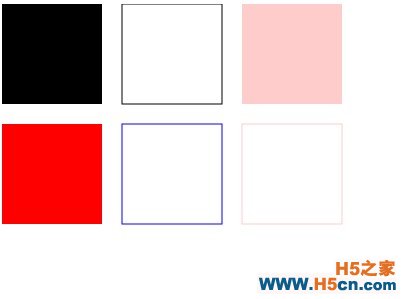
清除矩形区域 context.clearRect(x,y,width,height)
x:清除矩形起点横坐标
y:清除矩形起点纵坐标
width:清除矩形长度
height:清除矩形高度
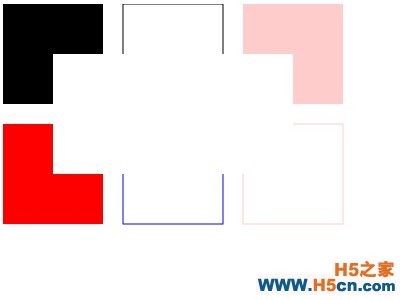
圆弧context.arc(x, y, radius, starAngle,endAngle, anticlockwise)
x:圆心的x坐标
y:圆心的y坐标
straAngle:开始角度
endAngle:结束角度
anticlockwise:是否逆时针(true)为逆时针,(false)为顺时针
ps:经过试验证明书本上ture是顺时针,false是逆时针是错误的,而且无论是逆时针还是顺时针,角度都沿着顺时针扩大,如下图:
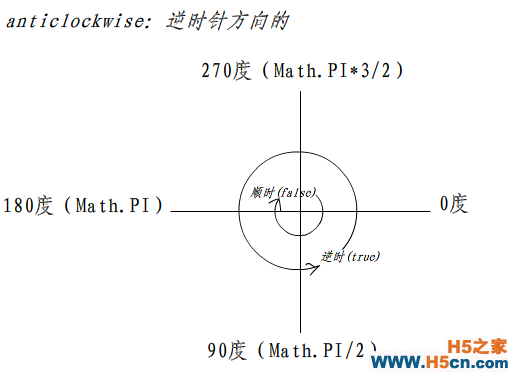
一不小心画了小日本的国旗...赶紧调下颜色和大小,绿色倒是挺合适的~
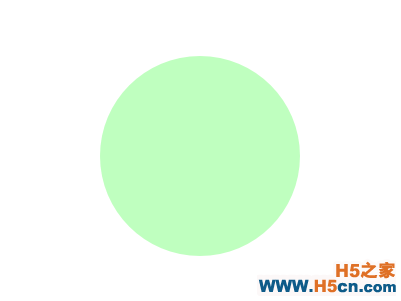
路径 context.beginPath() context.closePath()
细心的朋友会发现上面的画圆并不单单是直接用arc还用到了context的 beginPath 和closePath方法,参考书不愧是参考书,例子给得太简单了,实话说一开始我凌乱了,耐心下来做了几个实验才舒缓蛋疼的心情
实验代码如下,通过分别注释closePath 和beginPath看fill stoke 和fill stroke结合下画出来的两个1/4弧线达到实验效果
实验结果如下:
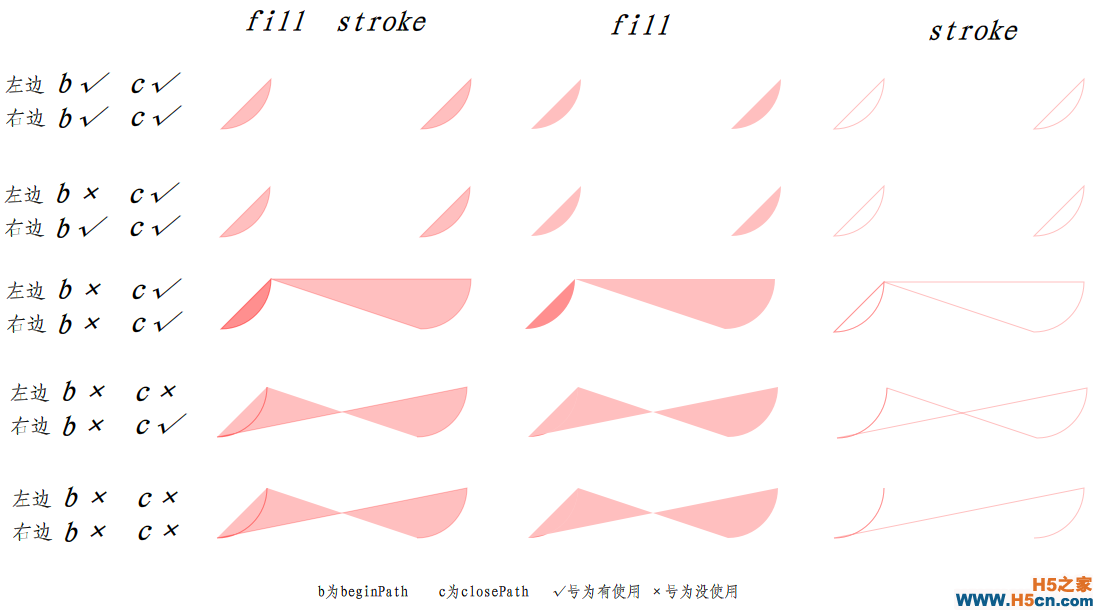
得出的结论有:*号为重点
1、系统默认在绘制第一个路径的开始点为beginPath
*2、如果画完前面的路径没有重新指定beginPath,那么画第其他路径的时候会将前面最近指定的beginPath后的全部路径重新绘制
3、每次调用context.fill()的时候会自动把当次绘制的路径的开始点和结束点相连,接着填充封闭的部分
ps:书本的结论是 如果没有closePath那么前面的路劲会保留,实验证明正确的结论是 如果没有重新beginPath那么前面的路劲会保留
ps1:如果你真心凌乱了,那么记住每次画路径都在前后加context.beginPath() 和context.closePath()就行
绘制线段 context.moveTo(x,y) context.lineTo(x,y)
x:x坐标
y:y坐标
每次画线都从moveTo的点到lineTo的点,
如果没有moveTo那么第一次lineTo的效果和moveTo一样,
每次lineTo后如果没有moveTo,那么下次lineTo的开始点为前一次lineTo的结束点
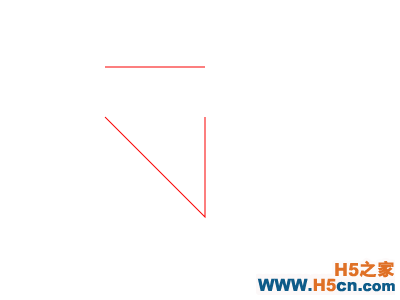
下面给出书本的例子,一朵绿色的菊花,涉及数学,不多解析,有兴趣的自己研究
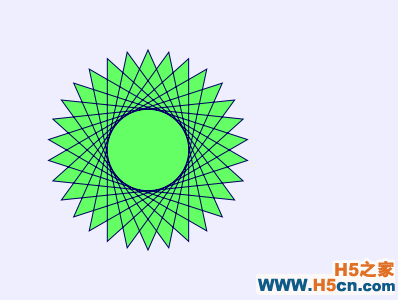
绘制贝塞尔曲线(贝济埃、bezier) context.bezierCurveTo(cp1x,cp1y,cp2x,cp2y,x,y)
绘制二次样条曲线 context.quadraticCurveTo(qcpx,qcpy,qx,qy)
cp1x:第一个控制点x坐标
cp1y:第一个控制点y坐标
cp2x:第二个控制点x坐标
cp2y:第二个控制点y坐标
x:终点x坐标
y:终点y坐标
qcpx:二次样条曲线控制点x坐标
qcpy:二次样条曲线控制点y坐标
qx:二次样条曲线终点x坐标
qy:二次样条曲线终点y坐标
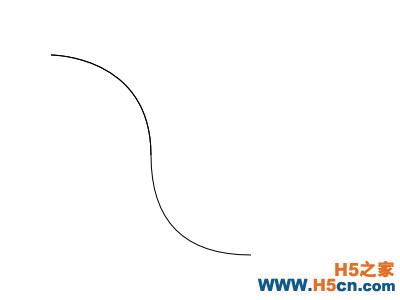
下面给出书本的例子,一朵扭曲的绿色菊花...编书这哥们对菊花情有独钟啊- -
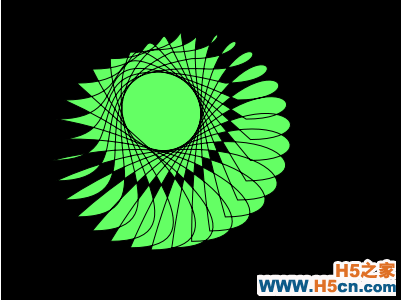
关于贝塞尔曲线可以参考百度百科和这篇文章
线性渐变 var lg= context.createLinearGradient(xStart,yStart,xEnd,yEnd)
线性渐变颜色lg.addColorStop(offset,color)
xstart:渐变开始点x坐标
ystart:渐变开始点y坐标
xEnd:渐变结束点x坐标
yEnd:渐变结束点y坐标
offset:设定的颜色离渐变结束点的偏移量(0~1)
color:绘制时要使用的颜色
给出书本偏移量的解析图,从图可以看出线性渐变可以是两种以上颜色的渐变
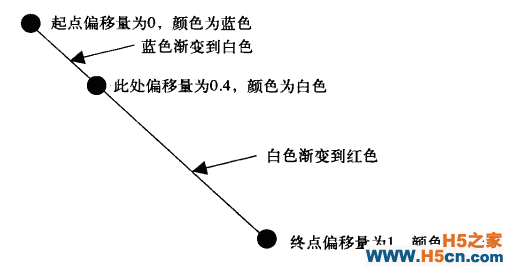

径向渐变(发散)var rg=context.createRadialGradient(xStart,yStart,radiusStart,xEnd,yEnd,radiusEnd)
径向渐变(发散)颜色rg.addColorStop(offset,color)
xStart:发散开始圆心x坐标
yStart:发散开始圆心y坐标
radiusStart:发散开始圆的半径
xEnd:发散结束圆心的x坐标
yEnd:发散结束圆心的y坐标
radiusEnd:发散结束圆的半径
offset:设定的颜色离渐变结束点的偏移量(0~1)
color:绘制时要使用的颜色
书本并没有给出发散偏移量的图,特地画了幅:
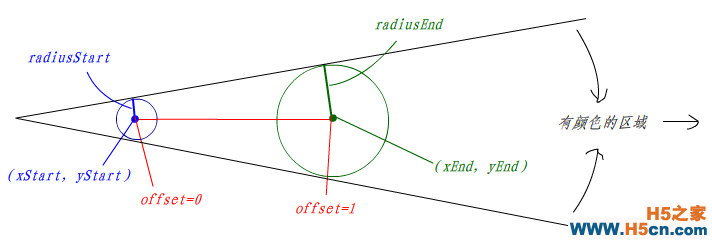
下面给出两个实验
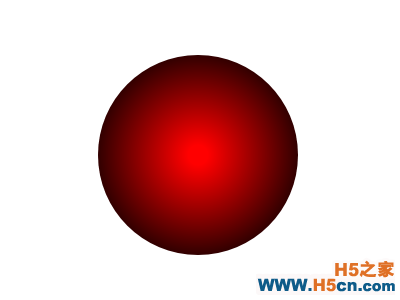
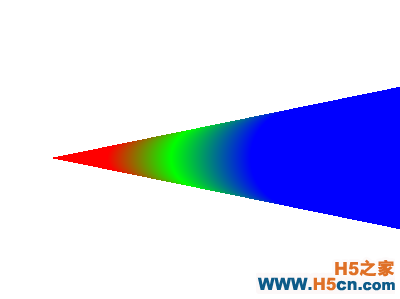
图形变形
1、平移context.translate(x,y)
x:坐标原点向x轴方向平移x
y:坐标原点向y轴方向平移y
2、缩放context.scale(x,y)
x:x坐标轴按x比例缩放
y:y坐标轴按y比例缩放
3、旋转context.rotate(angle)
angle:坐标轴旋转x角度(角度变化模型和画圆的模型一样)
由于(平移,缩放,旋转)和(平移,旋转,缩放)一样
(缩放,选装,平移)和(旋转,缩放,平移)一样
所以实验结果只能看到“4”中情况,其实是有两种情况被覆盖了
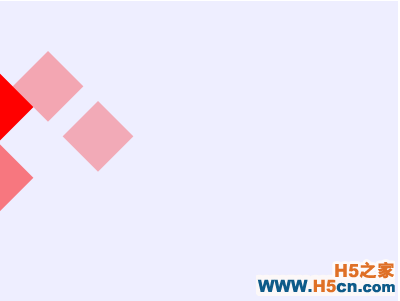
下面给出平移,缩放,旋转先后顺序不同,坐标轴的变化图

矩阵变换 context.transform(m11,m12,m21,m22,dx,dy)
所谓的矩阵变换其实是context内实现平移,缩放,旋转的一种机制
他的主要原理就是矩阵相乘
额,要讲解这个可以另开一个篇幅,庆幸的是已经有人做了总结,可以参考下面这篇文章
我们需要了解的是
context.translate(x,y) 等同于context.transform (1,0,0,1,x,y)或context.transform(0,1,1,0.x,y)
context.scale(x,y)等同于context.transform(x,0,0,y,0,0)或context.transform (0,y,x,0, 0,0);
context.rotate(θ)等同于
context.transform(Math.cos(θ*Math.PI/180),Math.sin(θ*Math.PI/180),
-Math.sin(θ*Math.PI/180),Math.cos(θ*Math.PI/180),0,0)
或
context.transform(-Math.sin(θ*Math.PI/180),Math.cos(θ*Math.PI/180),
Math.cos(θ*Math.PI/180),Math.sin(θ*Math.PI/180), 0,0)
图形组合 context.globalCompositeOperation=type
图形组合就是两个图形相互叠加了图形的表现形式,是后画的覆盖掉先画的呢,还是相互重叠的部分不显示等等,至于怎么显示就取决于type的值了
type:
source-over(默认值):在原有图形上绘制新图形
destination-over:在原有图形下绘制新图形
source-in:显示原有图形和新图形的交集,新图形在上,所以颜色为新图形的颜色
destination-in:显示原有图形和新图形的交集,原有图形在上,所以颜色为原有图形的颜色
source-out:只显示新图形非交集部分
destination-out:只显示原有图形非交集部分
source-atop:显示原有图形和交集部分,新图形在上,所以交集部分的颜色为新图形的颜色
destination-atop:显示新图形和交集部分,新图形在下,所以交集部分的颜色为原有图形的颜色
lighter:原有图形和新图形都显示,交集部分做颜色叠加
xor:重叠飞部分不现实
copy:只显示新图形
文字看得人眼花缭乱,特意画图一张:回头一看惊觉打错字,图片的原型为圆形,你懂的- -
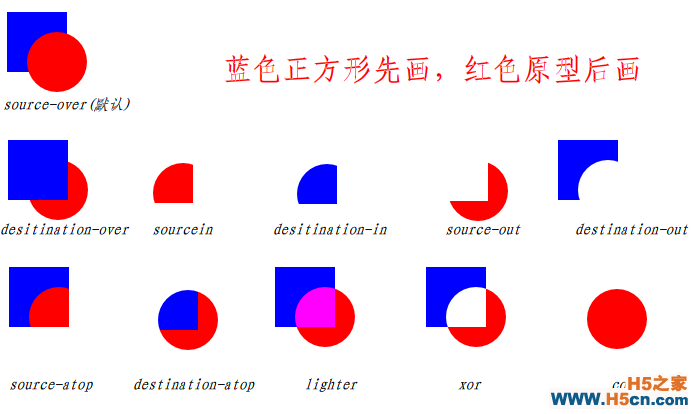
以下为实验代码
结果是动态的切换各种组合
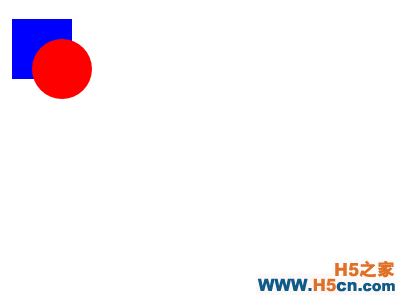
给图形绘制阴影
 相关文章
相关文章

 精彩导读
精彩导读 热门资讯
热门资讯 关注我们
关注我们
